从文件夹提取文件夹名称的方法
- 格式:doc
- 大小:36.59 KB
- 文档页数:1

利用Excel从文件夹中提取所有文件名实际的工作中,各种各样的需求都会遇到,比如,快速提取指定文件夹中的文件名,除了一个个去复制之外,也可以在Excel中批量提取。
一、复制路径+替换法。
方法:
1、选中指定文件夹中的任意文件,快捷键Ctrl+A全选。
2、单击【主页】菜单【剪切板】组中的【复制路径】。
3、用Ctrl+V在Excel中的目标单元格中粘贴。
此时的内容并不是文件名,而是完整的路径。
4、快捷键Ctrl+H打开【查找和替换】对话框,在【查找内容】中输入:*\并【全部替换】。
5、之后单击【确定】-【关闭】即可。
解读:
此方法的关键在于将'前的内容替换为空值,所以用通配符*来代替\ 前的内容。
二、巧用PQ来获取。
方法:
1、在任意新建的工作表中,单击【数据】菜单中【获取和转换数据】组
中的【获取数据】-【来自文件】-【从文件夹】。
2、打开【浏览】对话框,找到存放文件的文件夹之后,单击【打开】命令。
3、然后选择【加载】。
4、选中出Name外的所有列并删除。
5、依次单击【表设计】菜单中【外部表数据】组中的【取消链接】即可。
解读:
此方法需要在2016及以上版本或者安装了 Power Query插件的 Excel 中进行,否则无法得到想要的结果哦!
最美尾巴:
此文中介绍的2中获取文件名的方法,不需要函数公式,只需动动鼠标,就能获取对应的文件名,是不是特别的方便?只需按照操作步骤一步步的操作即可完成!。
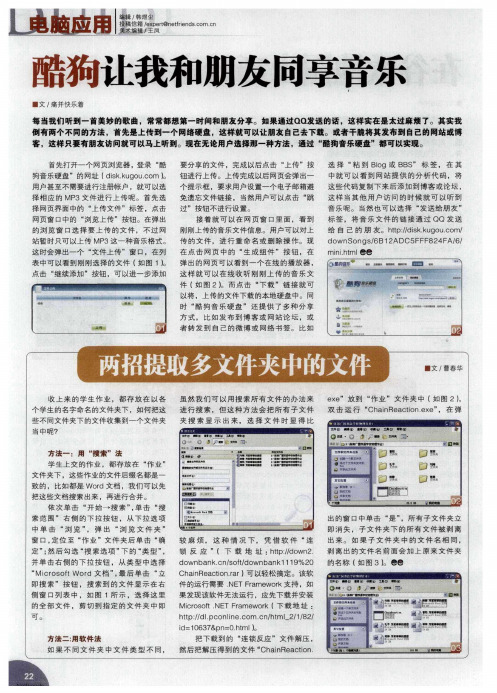
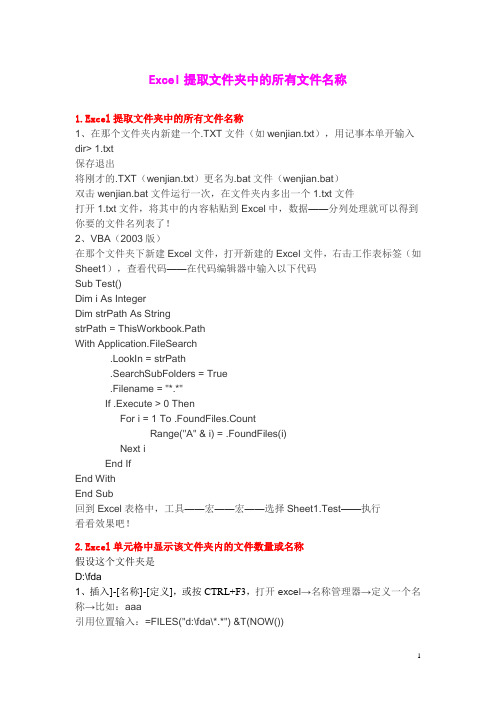
Excel提取文件夹中的所有文件名称1.E xcel提取文件夹中的所有文件名称1、在那个文件夹内新建一个.TXT文件(如wenjian.txt),用记事本单开输入dir> 1.txt保存退出将刚才的.TXT(wenjian.txt)更名为.bat文件(wenjian.bat)双击wenjian.bat文件运行一次,在文件夹内多出一个1.txt文件打开1.txt文件,将其中的内容粘贴到Excel中,数据——分列处理就可以得到你要的文件名列表了!2、VBA(2003版)在那个文件夹下新建Excel文件,打开新建的Excel文件,右击工作表标签(如Sheet1),查看代码——在代码编辑器中输入以下代码Sub Test()Dim i As IntegerDim strPath As StringstrPath = ThisWorkbook.PathWith Application.FileSearch.LookIn = strPath.SearchSubFolders = True.Filename = "*.*"If .Execute > 0 ThenFor i = 1 To .FoundFiles.CountRange("A" & i) = .FoundFiles(i)Next iEnd IfEnd WithEnd Sub回到Excel表格中,工具——宏——宏——选择Sheet1.Test——执行看看效果吧!2.E xcel单元格中显示该文件夹内的文件数量或名称假设这个文件夹是D:\fda1、插入]-[名称]-[定义],或按CTRL+F3,打开excel→名称管理器→定义一个名称→比如:aaa引用位置输入:=FILES("d:\fda\*.*") &T(NOW())2、然后在任一工作表某一单元格输入:=COUNTA(aaa)则返回文件个数。

从文件夹里抓取数据的方法-概述说明以及解释1.引言1.1 概述概述文件夹数据抓取是一个常见的需求,无论是在个人使用还是在企业环境中都可能遇到这样的情况。
随着电子化信息的快速发展,我们经常需要从文件夹中获取特定的数据,并进行处理和分析。
本文将介绍一些文件夹数据抓取的方法和要点,以帮助读者更加高效地获取和利用文件夹中的数据。
在实际应用中,文件夹数据抓取涉及到多个方面的知识和技术,包括文件系统操作、数据提取与清洗、编程语言和软件工具等。
本文将重点介绍基于常见的编程语言和工具的文件夹数据抓取方法,并结合实例进行详细说明。
本文的结构如下:1. 引言:对文件夹数据抓取的概述和目的进行介绍,以及文章的结构说明。
2. 正文:详细介绍文件夹数据抓取的方法和要点。
其中,2.1 将重点介绍文件夹数据抓取方法要点一的内容,2.2 则会深入讲解文件夹数据抓取方法要点二的相关知识和技巧。
通过这些方法和要点的讲解,读者可以获得一定的基础和实践指导,以应对实际的文件夹数据抓取任务。
3. 结论:总结本文的主要内容和要点,并提供一些结束语。
通过本文的阅读,读者将能够理解文件夹数据抓取的基本概念和方法,并能够运用相关的技术和工具进行实际操作。
希望本文能够对读者在文件夹数据抓取方面的学习和实践有所帮助。
1.2 文章结构文章结构部分的内容通常用于介绍和描述整篇文章的结构和组成部分。
以下是一种可能的写作方式:2. 正文本节将详细介绍从文件夹中抓取数据的方法要点。
为了能够有效地获取所需数据,我们需要掌握以下两个主要要点:2.1 文件夹数据抓取方法要点一在这一要点中,我们将重点介绍如何选择合适的编程语言或工具来实现从文件夹中抓取数据的功能。
我们将讨论各种常见的编程语言和工具,比较它们的优劣势,并提供一些根据具体需求进行选择的建议。
此外,我们还将探讨如何设置正确的路径和文件夹参数,以确保程序可以正确地识别和访问目标文件夹。
2.2 文件夹数据抓取方法要点二在本要点中,我们将介绍不同的数据抓取方法和技术,以提取目标文件夹中的数据。


gho文件中提取要从GHO文件中提取文件,可以采取以下几种方法:1.使用GHOSTEXP.exe程序展开GHO文件包。
2.使用高版本的RAR工具软件打开它,提取需要的文件。
3.运行UltraISO,打开ISO文件,然后右击要提取的gho文件,选择“提取到…”,再选好gho文件的存放文件夹。
4.下载一个单文件破解版的UltraISO(软碟通),对着WinXP.GHO 系统镜像右键选择“提取到”。
这个工具很强大,不仅可以提取系统镜像,还可以修改、删除等操作。
5.打开GHO镜像浏览器,然后在上方的菜单栏中选择打开选项。
找到我们的GHO镜像路径,进行添加打开。
此时可以看到镜像文件已经被打开,在左侧列表中能够看到镜像文件内的文件夹。
然后在左侧文件夹列表中打开想提取文件的文件夹,在右边文件详情中选择文件右键点击,可以看到有一个提取选项,点击提取即可。
要从GHO文件中提取文件,可以使用以下几种方法:1.使用GHOSTEXP.exe程序展开GHO文件包。
2.使用高版本的RAR工具软件打开它,提取需要的文件。
3.运行UltraISO,打开ISO文件,然后右击要提取的gho文件,选择“提取到…”,再选好gho文件的存放文件夹。
4.下载一个单文件破解版的UltraISO(软碟通),对着WinXP.GHO 系统镜像右键选择“提取到”。
这个工具很强大,不仅可以提取系统镜像,还可以修改、删除等操作。
5.打开GHO镜像浏览器,然后在上方的菜单栏中选择打开选项。
找到我们的GHO镜像路径,进行添加打开。
此时可以看到镜像文件已经被打开,在左侧列表中能够看到镜像文件内的文件夹。
然后在左侧文件夹列表中打开想提取文件的文件夹,在右边文件详情中选择文件右键点击,可以看到有一个提取选项,点击提取即可。
这些方法仅供参考,建议根据实际情况选择合适的方法进行操作。
提取文件夹下特定名字文件的命令一、引言在日常的电脑使用中,我们常常需要从一个文件夹中提取出特定名字的文件。
这个需求可能由各种情况引起,比如整理文件、筛选特定类型或格式的文件等。
为了高效地完成这一任务,我们需要了解一些命令行中提取文件夹下特定名字文件的命令。
本文将为您介绍几个常用的命令,并提供一些使用示例,帮助您更好地掌握这些命令的使用方法。
二、命令介绍 1. find命令 find命令是Linux和Unix系统中一个非常强大的文件搜索工具,它可以根据指定的条件在一个或多个目录中搜索文件。
在提取文件夹下特定名字文件的场景中,我们可以使用find命令来实现。
find命令的基本语法如下:find <目录> -name <文件名>其中,<目录>表示要搜索的目录,<文件名>表示要搜索的文件名。
以下是一些使用find命令提取文件夹下特定名字文件的示例:示例1:搜索当前目录下名为”example.txt”的文件find . -name example.txt示例2:搜索当前目录及其子目录下名为”*.pdf”的文件find . -name "*.pdf"2.grep命令 grep命令是一个强大的文本搜索工具,它可以根据指定的模式在文件中搜索匹配的行。
虽然它主要用于搜索文件的内容,但也可以用于提取文件夹下特定名字的文件。
grep命令的基本语法如下:grep "<文件名模式>" <目录>其中,<文件名模式>表示要搜索的文件名模式,<目录>表示要搜索的目录。
以下是一些使用grep命令提取文件夹下特定名字文件的示例:示例1:搜索当前目录下以”example”开头的文件grep "^example" .示例2:搜索当前目录及其子目录下以”.txt”结尾的文件grep ".txt$" .3.ls命令结合通配符 ls命令是用于列出目录内容的命令,通过结合通配符,我们可以利用ls命令提取文件夹下特定名字的文件。
html 获取当前文件夹路径的方法(实用版2篇)目录(篇1)1.获取当前文件夹路径的背景和需求2.实现获取当前文件夹路径的方法3.示例代码和解释4.总结和建议正文(篇1)一、获取当前文件夹路径的背景和需求在网页开发中,我们经常需要获取当前页面所在的文件夹路径,以便于进行文件操作、路径设置等相关任务。
特别是在使用 JavaScript 进行本地文件处理时,获取当前文件夹路径显得尤为重要。
二、实现获取当前文件夹路径的方法要实现获取当前文件夹路径的方法,我们可以使用 HTML 的`<script>`标签在网页中嵌入 JavaScript 代码。
通过 JavaScript 的`window.location.href`属性,我们可以获取当前页面的完整 URL,然后使用正则表达式提取文件夹路径。
三、示例代码和解释下面是一个简单的示例代码,用于获取当前页面所在的文件夹路径:```html<!DOCTYPE html><html lang="zh-CN"><head><meta charset="UTF-8"><title>获取当前文件夹路径示例</title><script>function getCurrentDirectory() {const url = window.location.href;const regex = /^.*/(.*)$/;const result = url.match(regex);if (result) {return result[1];} else {return "";}}document.write(getCurrentDirectory());</script></head><body></body></html>```在这个示例中,我们定义了一个名为`getCurrentDirectory`的函数。
提取文件首行为文件名更名-改名批处理多解十例一、如何将名称为aa-abc.jpg;aa-bcd.jpg图片用批命令改为abc.jpg,bcd.jpg;也就是去掉“-”及“-”以前的字符!二、根据条件文件批量改名:一个文件夹内有数个文件,文件名为ts001001.pdf -ts001100.pdf 递增有一个文本文件,里面有相对应的名称,第一行为第一个文件的汉字名。
如:“世界科技全景百卷书(1)原始科技;世界科技全景百卷书(2)数学与物理的发端;世界科技全景百卷书(3)近代科技…………”现在想根据那个文本文件,把文件名改为对应的汉字名加文件扩展名。
如:第一个文件 ts001001.pdf 改为世界科技全景百卷书(1)原始科技.pdf……三、广告策划家★【汉魅huntmine—校内校外学习资源高速下载】.chm如前,我有很多这样的文件,怎样可以把★【汉魅huntmine—校内校外学习资源高速下载】这个部分同时删除呢!四、bat批量改名,原数字名每个加10!我有一堆TXT文件,比如:1.txt;5.txt;8.txt;13.txt;33.txt……我想让他们在原来的文件名基础上+10改成:11.txt;15.txt;18.txt;23.txt;43.txt……求高手给个BAT命令...OTZ!1L的大哥..你给的BAT代码没起作用啊.囧,好吧.. 是我没说清楚!其实,是我有一堆不连续数字命名的txt文件,他们都在3000以上(比如3968.txt) 我把1L大哥的代码里// set /a tname=sname+10 改成了// set /a tname=sname-10可是运行结果除了把第一个文件改成了".txt"其他都没有反应,囧!我在代码结尾加了pause 看到一堆.."存在一个重命名文件,或是找不到文件"求解..五、bat批量改名,我有一堆文件:1(1).txt;22(22).txt;333(333.txt。
html 获取当前文件夹路径的方法【最新版3篇】篇1 目录1.获取当前文件夹路径的背景和需求2.获取当前文件夹路径的方法3.使用 JavaScript 获取当前文件夹路径的实例篇1正文在网页开发中,我们有时候需要获取当前页面所在的文件夹路径。
这可以用于构建文件上传功能、处理文件存储等问题。
下面我们将介绍如何获取当前文件夹路径以及一个使用 JavaScript 获取当前文件夹路径的实例。
一、获取当前文件夹路径的方法要获取当前文件夹路径,我们可以使用 HTML 的`<script>`标签和JavaScript 语言。
具体操作如下:1.在 HTML 文件中插入一个`<script>`标签,如下所示:```html<!DOCTYPE html><html><head><title>获取当前文件夹路径示例</title></head><body><script>// 在这里编写 JavaScript 代码</script></body></html>```2.在`<script>`标签内编写 JavaScript 代码,使用`window.location.href`属性获取当前页面的完整 URL,然后使用正则表达式提取文件夹路径。
代码如下:```javascriptfunction getCurrentDirectory() {var url = window.location.href;var regex = /^.*/*(.*)/.*$/;var result = regex.exec(url);if (result!= null) {return result[1];} else {return "";}}var directory = getCurrentDirectory();document.write("当前文件夹路径:" + directory);```这段代码首先获取当前页面的 URL,然后使用正则表达式匹配文件夹路径。
从文件夹提取文件夹名称的方法
从文件夹提取文件夹名称的方法有以下几种:
1. 使用操作系统自带的文件管理器。
在Windows操作系统中,可以打开File Explorer,找到要提取名称的文件夹,右键单击文件夹并选择“属性”,然后在“常规”选项卡中查看文件夹名称。
在Mac操作系统中,可以打开Finder,找到要提取名称的文件夹,右键单击文件夹并选择“信息”,然后在“名称和扩展名”中查看文件夹名称。
2. 直接复制法。
如果你是Win10用户,可以使用文件管理器中的“复制路径”功能。
只需选中所有文件,点击窗口菜单,主页下面的“复制路径”按钮,将所选文件的完整文件名(含文件路径)复制到系统剪贴板中,然后粘贴到Excel即可。
之后需要清除文件路径,打开替换窗口【Ctrl H】,再将
文件路径复制粘贴到查找内容一栏,替换为空,然后点击【全部替换】。
按下按钮以后,瞬间就能得到全部照片的名称(含后缀)。
3. Chrome浏览器法。
其他系统的用户,只要电脑上安装了Chrome浏览器,同样可以轻松提取文件清单。
以上方法仅供参考,可以根据自己的需求和实际情况选择合适的方法。